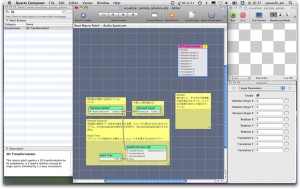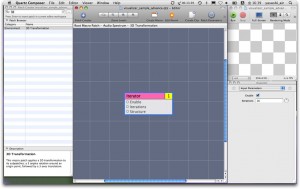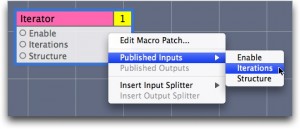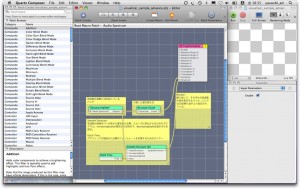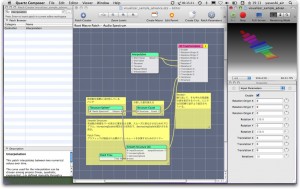さて、サンプルを触ってみてどうでしょうか。
それぞれのパッチの機能は理解できましたか?
次に、このビジュアライザを回転させる機能をつける際に、「パブリッシュ」という重要な概念を説明します。
まず、先にダウンロードしたサンプルに手を加えます。
「Audio Spectrum」の中で「3D Transformation」パッチを出し、更にその中に既にある「Iterator」パッチを入れてしまいます。
これで、Iteratorの中の要素はすべて移動・回転ができるようになります。
しかし、ここで問題が起きます。今まで、「Iterator」パッチに接続していた線が切れてしまいました。これでは、3D Transformパッチ内のIteratorパッチにデータを送ることができません。
そこで、Iteratorパッチの「Iterations」ポートと「Structure」ポートをパブリッシュして、外のパッチに接続してあげます。
Iteratorパッチを右クリックして、下図のようにそれぞれのポートを選んでリターンキーを押してください。
すると、下図のように、ポートの丸部分がグレーになって、パブリッシュしたことが分かります。
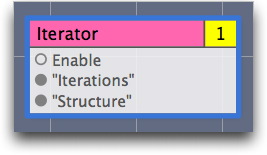
次に、その親のパッチとなる3D Transformパッチを見てみると、同盟のポートが二つ増えています。そこに、先ほどと同じ様に接続してみましょう。
これで、全てのバーを回転させることが可能になります。
しかし、これだけでは自動的に回転しないので、「Interpolation」パッチを繋いで、見ましょう。
設定上、10秒間かけて360度回る設定にして、X軸とZ軸を回転させてみます。
下図のように接続し、Input Prameterの値を変えてみてください。
すると、バーが回転し始めます。
このように、色々なパッチを組み合わせると様々な動き、形、色をデザインすることができます。皆さんの独創的なアイデアで自分のビジュアライザを作成してみましょう。
visualizer_sample_advancedqtz